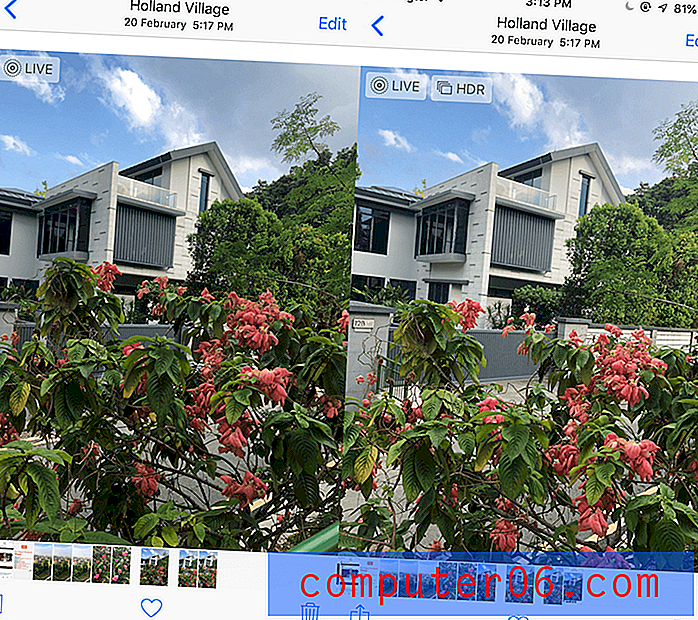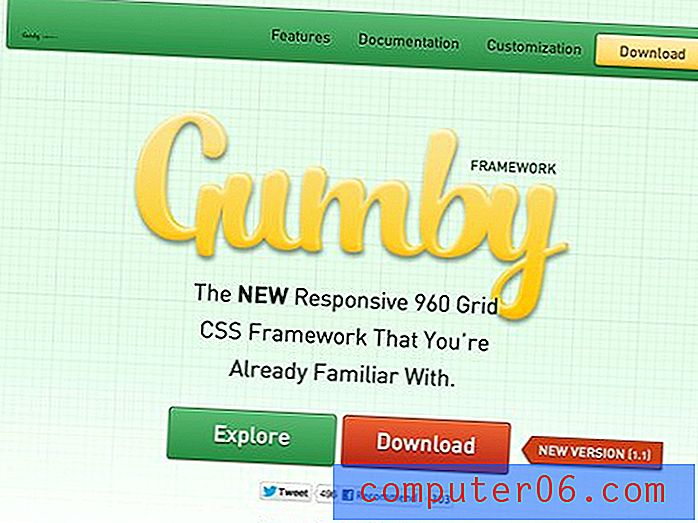Как да се размножаваме в Excel 2013
Последна актуализация: 22 декември 2016 г.
Ако се опитвате да разберете как да се размножавате в Excel 2013, тогава може да се мъчите да намерите формулата или опцията за това. Microsoft прави формулата за добавяне много достъпна в Excel 2013 и вероятно дори сте разбрали как да извадите с формула в Excel. Така че, имайки предвид, че тези математически функции съществуват в рамките на програмата, изглежда естествено, че бихте могли да умножите числа и в Excel 2013. За щастие това е така, въпреки че методът за това може да не е очевиден.
Нашият урок по-долу ще ви покаже как да умножите числата и / или стойностите на клетката с помощта на формула в Excel 2013. Крайният резултат ще бъде клетка, която показва резултата от това умножение.
Как да се размножавате в Excel 2013 с помощта на стойности на клетките
Можете да имате Excel да умножава стойностите на клетките, числата или комбинация от стойности и числа от клетки. Нашето ръководство ще даде пример, когато две стойности на клетката са умножени заедно, но също така ще предоставим примерни формули, които включват препратки и числа за клетки. След това можете да коригирате формулите, показани на тази страница, така че да включват числата, които трябва да умножите.
Ако трябва бързо да комбинирате данни от няколко клетки, тогава нашата съчетана статия в Excel може да ви покаже как.
Стъпка 1: Отворете работния си лист в Excel 2013.
Стъпка 2: Щракнете вътре в клетката, където искате да покажете резултата от формулата за умножение.

Стъпка 3: Въведете = XX * YY в полето, но заменете „XX“ с местоположението на първата клетка, която искате да умножите, и заменете YY с местоположението на втората клетка, която искате да умножите. Например, умножавам стойността в клетка A2 със стойността в клетка A3 на изображението по-долу. Можете да определите местоположението на клетка, като проверите буквата в горната част на колоната и номера вляво на реда. След като формулата ви изглежда правилна, натиснете клавиша Enter на клавиатурата си.
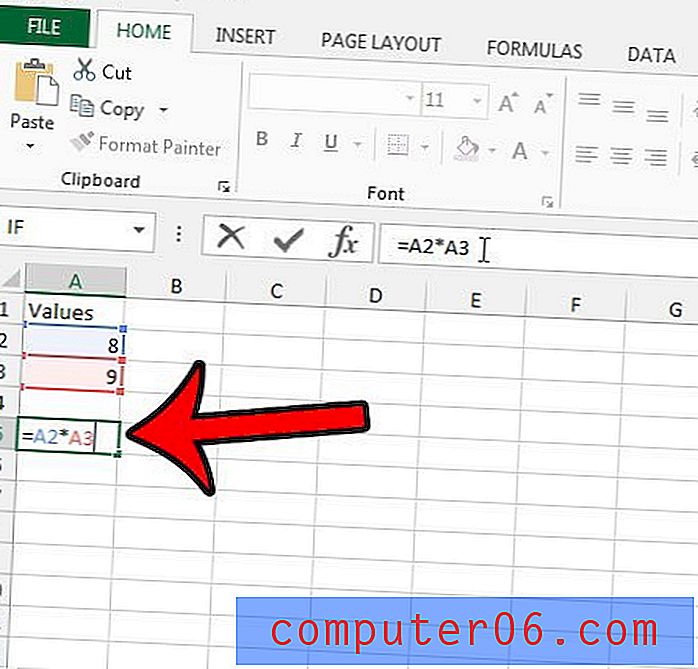
Ще отбележите, че клетката сега показва резултата от вашето умножение, но ако изберете клетката, можете да видите формулата за умножение в лентата с формули над таблицата.

Вариации на формула за умножение в Excel 2013
Както бе споменато по-горе, тази формула за умножение може да бъде модифицирана, така че да включва числа, а не само стойности на клетката. Някои примерни формули могат да бъдат:
= 5 * 6 (Тази формула ще се умножи 5 x 6 и ще покаже „30“ в клетката.)
= A2 * 7 (Тази формула ще умножи стойността в клетка A2 x 7. Използвайки примерното изображение по-горе, това ще доведе до общо 56.)
= (5 * 6) +4 (Тази формула включва скоби, за да изпълни формулата за умножение вътре в скобите, след това добавете 4 към резултата от това умножение. Резултатът от тази формула ще бъде 34.)
Обобщение - как да се размножава в Excel 2013
- Отворете работния си лист в Excel 2013.
- Щракнете вътре в клетката, където искате да покажете резултата от формулата за умножение.
- Въведете = XX * YY, но заменете XX с първото местоположение на клетката и заменете YY с второто местоположение на клетката.
Допълнителни ресурси
Основни задачи в Excel 2013 - Поддръжка на Microsoft
Работа с формули в Excel 2013
Комбиниране на колони с конкатената формула
Формули Vlookups и IF в Excel